
Meine Tutoriale werden hier getestet



Meine Tuts sind hier registriert


Die Tutorialübersetzung habe ich mit PSP 2020 am 25.06.22 erstellt,
dies kann aber auch problemlos mit anderen Programmen und Versionen nachgebastelt werden.
Das Copyright des ins deutsche PSP übersetzten Tutorials
liegt bei mir Elfe.
Das Tutorial darf nicht kopiert oder auf anderen Seiten
zum Download angeboten werden.
Vielen Dank an Gerrie,das ich deine PSP Tutoriale
ins Deutsche übersetzen darf-in Zusammenarbeit mit Sternchen06 aka A.Brede-Lotz.
Veel dank aan Gerrie dat ik je PSP tutorials mocht vertalen
in het Duits in samenwerking met Sternchen06 aka A.Brede-Lotz.
Das Original Tutorial findest du hier

INFO
1. Ab der PSP Version X3(13) bis zur Version X6(16) ist
horizontal spiegeln jetzt vertikal spiegeln und
vertikal spiegeln jetzt horizontal spiegeln
2. Ab Version X7 gibt es nun auch
wieder die Option auf die andere Seite zu spiegeln
Bild - Spiegeln - Horizontal spiegeln
oder Vertikal spiegeln nicht zu verwechseln mit Bild -
Horizontal spiegeln - Horizontal oder Vertikal
Wer allerdings die unter Punkt 1
genannten Versionen hat,
sollte sich die Skripte dafür in den Ordner
Skripte (eingeschränkt) speichern
Die Skripte kannst du dir downloaden indem du
auf das Wort
SKRIPTE
klickst
Wenn du dann die jeweiligen Skripte anwendest wird auch wieder so
gespiegelt wie du es von älteren Versionen kennst.
Aber Achtung!!!
Wenn im Tut z.B Spiegeln - Horizontal spiegeln steht,
musst du mit dem vertikal spiegeln Skript arbeiten und umgekehrt.
Weitere Änderungen sind:
Bildeffekte/Verschiebung heisst nun-Versatz
Anpassen-Einstellen
Ebenen einbinden/zusammenfassen-heisst jetzt zusammenführen
Helligkeit – heißt nun Luminanz
Abkürzungen:
VGF-Vordergrundfarbe
HGF-Hintergrundfarbe
HG-Hintergrund
FV-Farbverlauf
VSB-Vorschaubild
AS-Animationsshop
ZS-Zauberstab
Wenn etwas verkleinert wird,ohne Haken bei Größe aller Ebenen,
sonst schreib ich es dazu.

Orientiert euch an meinem Vorschaubild,
Öffne das Material in PSP / Dupliziere es mit Shift+D / Schließe die Originale
Filter:
Toadies-Weaver,
Alienskin Eye Candy Impact 5 -Glass,
Unplugged X v 2.0 Vanderlee-Spiral,
Unplugged X v 2.0 Vanderlee-Flip Intensity,
Nik Software Color Efex Pro 3.0 Complete-Tonal Contrast
Unlimited 2.0-& BKG Designer sf101 -4Way Avarage
Folgendes Mat.

Schiebe die beigefügten Pinsel in den Pinselordner,
Mit Doppelklick auf das Preset, es ist dann automatisch im Ordner von Eyecandy 5,
Öffne "Narah Mask 0421" im PSP und minimiere sie.
Im Material hat Gerrie"Example for the Size",
wusste erst nichts damit anzufangen,aber denke jetzt es ist für die Kreise in Punkt 43.
Eine geeignete Tube,
meine ist von "Goldwasser"
Du kannst sie hier käuflich erwerben,
Dreamingwithbella
Schnapp dir einen Kaffee und es geht los,

1.^^
Suche dir aus deiner Tube eine helle VGF und eine dunkle HGF ,
Ich habe die VGF auf #FFFFFF,die HGF auf #94688b,
Extrafarbe#281b24.
2.^^
Öffne Alpha_MG_Dreams,
Klicke auf Shift/D,wir arbeiten auf der Kopie weiter.
3.^^
Erstelle folgenden strahlenförmigen FV-siehe Screen,

und fülle dein Bild damit.
4.^^
Effekte-Geometrieeffekte-Horizontalperspektive-siehe Screen,

5.^^
Effekte-Bildeffekte-Nathloses Kacheln-siehe Screen,

6.^^
Ebenen zusammenführen-Alle zusammenfassen.
7.^^
Effekte-Unlimited 2.0-& BKG Designer sf101 -4Way Avarage-siehe Screen,

8.^^
Effekte-Unlimited 2.0-& BKG Designer sf101 -ALF´s Border Mirror Bevel-siehe Screen,

9.^^
Ebenen Duplizieren,
Auswahl Alle auswählen.
10.^^
Bild Größe ändern-80% ,kein Haken bei aller Ebenen anpassen,
Auswahl Schwebend,
Auswahl Nicht Schwebend,
Effekte-AAA Frames-Fotoframe-siehe Screen,

11.^^
Auswahl aufheben.
12.^^
Ebenen Duplizieren.
13.^^
Effekte-Unlimited 2.0-& BKG Kaleidoskope-Kaleidoskope Butterfly-siehe Screen,
 .
.14.^^
Bild Größe ändern-48%,kein Haken bei aller Ebenen anpassen.
15.^^
Effekte-Alien Skin Eye Candy 5 Impact-Glass-siehe Screen,
Suche unter Benutzereinstellungen das Preset"Magnifique_Dreams"

16.^^
Ebenen-Neue Rasterebene.
17.^^
Auswahl Laden Speichern-Auswahl aus Alphakanal speichern-Auswahl1-siehe Screen,
 ,
,18.^^
Fülle mit folgendem "Linearen" FV-siehe Screen,

19.^^
Auswahl aufheben.
20.^^
Effekte-Alien Skin Eye Candy 5 Impact-Glass-siehe Screen,
Wähle erneut unter Benutzereinstellungen das Preset"Magnifique_Dreams"

21.^^
Ebenen-Neue Rasterebene.
22.^^
Auswahl Laden Speichern-Auswahl aus Alphakanal speichern-Auswahl 2-siehe Screen,

23.^^
Fülle mit Weiß.
24.^^
Auswahl aufheben.
25.^^
Effekte-Unplugged X v 2.0 Vanderlee-Spiral-siehe Screen,

26.^^
Effekte-Toadies-Waever-siehe Screen,

27.^^
Effekte-Unlimited 2.0-& BKG Kaleidoskope-4QFlip ZBottomL-siehe Screen,

28.^^
Effekte-Bildeffekte-Nathloses Kacheln-siehe Screen,
-Werte-stehen noch-

29.^^
Gehe auf "Kopie HG".
30.^^
Effekte-Unplugged X v 2.0 Vanderlee-Flip Intensity-siehe Screen,

Wenn du eine Farbe verwendest,die bei "Intensity" nicht gut herauskommt,
dann verwende "Blend Mode-Mulitpy" und spiele mit den Werten.
31.^^
Wir haben jetzt diese Ebenen-siehe Screen,

32.^^
Du solltest immer noch auf der Kopie von HG sein.
33.^^
Öffne MG-Dreams_Deco 01,
Bearbeiten-Kopieren,
Auf deinem Arbeitsblatt ,
Bearbeiten-als neue Ebene einfügen,
(Schiebe es nach links,siehe VSB),
34.^^
Gehe nun auf Kopie2 HG.
35.^^
Ebene-Neue Rasterebene,
Fülle sie mit Weiß.
36.^^
Ebenen-Neue Maskenebene aus Bild-siehe Screen,

Ebenen zusammenführen-Gruppe zusammenfassen,
Unsere Ebenen sehen nun so aus-siehe Screen,


37.^^
Gehe auf die oberste Ebene,
Ebenen-Neue Rasterebene.
38.^^
Aktiviere dein Pinselwerkzeug-siehe Screen,

39.^^
Stempel 1x mit der Farbe#281b24 auf die linke Seite-siehe Screen,

Ebene- Duplizieren,
Bild Spiegeln, (Bild horizontal spiegeln)
Eben zusammenführen-Nach unten zusammenfassen,
Effekte-3DSchlagschatten-nach Wahl.
40.^^
Öffne ildiko@create0008deco decor butterflies,
Bearbeiten-Kopieren,
Bearbeiten-als neue Ebene einfügen,
Schiebe es an eine Stelle nach Wahl,
Effekte-3DSchlagschatten-nachWahl.
41.^^
Öffne deine Frauentube,
Bearbeiten-Kopieren,
Bearbeiten-als neue Ebene einfügen,
Schiebe sie auf die linke Seite-siehe VSB,
Effekte-3DSchlagschatten-nach Wahl.
42.^^
Bild Größe ändern-75%,(kein Haken bei aller Ebenen anpassen).
43.^^
Ebene-neue Rasterebene,
Aktiviere dein Auswahlwerkzeug-Kreis-siehe Screen,

Zeichne einen kleinen Kreis auf einen Teil der Tube,die dir gefällt,
Stelle sicher,das du auf der Ebene der Tube bleibst,
Stelle sicher ,das die Auswahl innerhalb der Tube bleibt-siehe Screen,

Du kannst auf Auswahl bearbeiten klicken,die Auswahl wird rot-siehe Screen,

Klicke nochmal auf Bearbeiten,es laufen wieder "Ameisen" um die Auswahl.
44.^^
Auswahl in Ebene umwandeln,
Auswahl aufheben.
45.^^
Effekte-Alien Skin Eye Candy 5 Impact-Glass-siehe Screen,

46.^^
Erstelle 2 Große und 3 Kleine -nach deinem Geschmack oder siehe VSB.
47.^^
Bild-Rand-hinzufügen-Symmetrisch,
3 Pixel Weiß,
2 Pixel HG,
20 Pixel Weiß
3 Pixel HG,
1 Pixel Weiß,
1 Pixel HG,
40 Pixel Weiß.
48.^^
Ebenen-Neue Rasterebene,
Aktiviere dein Pinselwerkezeug,Wähle Pinsel Brush_Dreams1-siehe Screen,

49.^^
Stempel 1x mit einer Farbe deiner Wahl auf dein Bild-siehe VSB.
50.^^
Aktiviere Dekor 2,
Bearbeiten-Kopieren,
Bearbeiten-als neue Ebene einfügen,
Schiebe es an eine Stelle nach Wahl,
Effekte-3D Schlagschatten nach Wahl.
51.^^
Ebene-neue Rasterebene,
Schreibe deine Copyhinweise aufs Bild,dein Design by oder WZ
Ebenen zusammenführen-Alle Ebenen zusammenfassen.
52.^^
Effekte-Nik Software Color Efex Pro 3.0 Complete-Tonal Contrast-siehe Screen,


53.^^
Bildgröße ändern-900px-oder Forengröße,
Einstellen- Schärfe - Scharfzeichnen,
Du hast es geschafft
Ich hoffe,dir hat es genauso viel Spaß gemacht ,wie mir.

Tutorialübersetzung-26.06.22[/align]

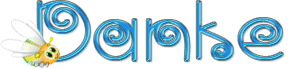 für eure tollen Testies :cutiee10:[/align]
für eure tollen Testies :cutiee10:[/align]